*¿Qué es el Microsoft Office Excel?
Microsoft Office Excel (versión 2007, en mi caso) es una herramienta para hojas de cálculos (permiten registrar en tablas compuestas por celdas datos alfanuméricos y numéricos, dichas celdas se organizan en una matriz bidimensional de filas y columnas).
Las filas en excel se representan con números consecutivos y las columnas con letras del alfabeto, siendo las celda, por ejemplo: A1, D6...
A continuación se muestra una imagen de la interfaz gráfica del Microsoft Office Excel 2007.
Microsoft Office Excel (versión 2007, en mi caso) es una herramienta para hojas de cálculos (permiten registrar en tablas compuestas por celdas datos alfanuméricos y numéricos, dichas celdas se organizan en una matriz bidimensional de filas y columnas).
Las filas en excel se representan con números consecutivos y las columnas con letras del alfabeto, siendo las celda, por ejemplo: A1, D6...
A continuación se muestra una imagen de la interfaz gráfica del Microsoft Office Excel 2007.
Y a partir de este momento comenzaré a explicarles algunas de sus funcionalidades.
*Ejercicio: Cálculo de la compra.
Lo primero que vamos a hacer es escribir en la Hoja de Trabajo en las Columas A y B el listado de la compra que aparece en la figura:
*Formato de los datos
Luego seleccionamos las celdas A1 y B1 y le damos el siguiente formato:
- Tipo de Letra: "Calibri".
- Tamaño: "11".
- Subrayado.
- Negrita.
- Color de Relleno: Gris.
Aunque le podemos dar el Formato que querramos. Aplicamos el mismo formato a las celdas A9, A10 y A11. Quedando todo de la siguiente manera:
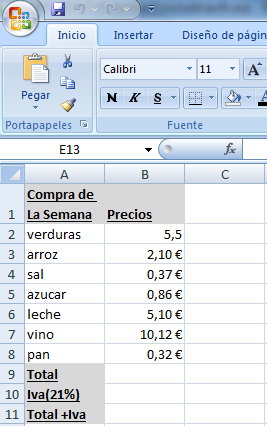
*Tipo de Datos
Ahora vamos a definir el tipo de datos de los precios que hemos insertado. Para ello seleccionamos dichos datos desde la celda B2-B8 y damos clic derecho y elegimos la opción "Formato de celdas", nos saldrá una ventana.
En dicha ventana en la pestaña "Número", elegimos la Categoría "Moneda" e indicamos cuántas Posiciones decimales (en mi caso "2") y el Símbolo (en mi caso el "€").
Con esto ya indicamos el tipo de dato.
*Función Suma
En la celda B9, pondremos el total de la suma de B2 a B8 para ellos haremos lo siguiente:
- Clic en la celda B9.
- Clic en el ícono de función "Fx".
- Nos Saldrá la ventana "Insertar función" en ella buscamos la función "SUMA" y damos clic en el botón "Aceptar".
- En la ventana de "Argumentos de función" ponemos los números en nuestro caso "B2:B8" y damos clic en el botón "Aceptar".
Y Listo, tendremos en B9 la suma total.
*Función Producto en el Cálculo del IVA (21%)
En la celda B10, tendremos que calcular el IVA al 21% para ello lo haremos con la fórmula siguiente:
(Total * 21)/100
Veamos cómo lo hacemos:
- Clic en la celda B10.
- Clic en el ícono de función "Fx".
- Nos Saldrá la ventana "Insertar función" en ella buscamos la función "PRODUCTO" y damos clic en el botón "Aceptar".
- En la ventana de "Argumentos de función" pondremos: "Número1: B9" y "Número2: 21"
- Clic en el botón "Aceptar".
Tendremos en B10 el producto, nos faltaría dividir por 100, para hacerlo editamos en B10 la función de la Barra de Fórmulas, agregando el "/100" quedando como sigue:
=PRODUCTO(B9;21)/100
=PRODUCTO(B9;21)/100
Por último en B11 calcularemos el "Total + IVA" dada por la suma de B9 y B10, que se realiza utilizando la función "SUMA" anteriormente explicada.
No olvide Guardar lo que ha hecho...



















No hay comentarios:
Publicar un comentario